|
Какой рейтинг вас больше интересует?
|
Главная /
Каталог блоговCтраница блогера Принтеры, ремонт, обслуживание и прошивка принтера/Записи в блоге |
|
Принтеры, ремонт, обслуживание и прошивка принтера
Голосов: 1 Адрес блога: http://printerepair.blogspot.com/ Добавлен: 2011-07-16 17:18:31 |
|
Характеристики принтера. Типы печати
2014-11-02 14:21:27 (читать в оригинале)Эта статья предназначена для тех, кто хочет приобрести печатающее устройство и не знает, на что обращать внимание при покупке. Давайте разберемся, что означает те или иные характеристики, заявленные производителем.
Принтеры отличаются типом печати - способом нанесения изображения на носитель:
Лазерные - порошок краситель (тонер) наносится на фотовал с помощью лазерного луча, после чего переносится на бумагу. Далее, под действием высокой температуры, он закрепляется на бумаге. В основном монохромные (черно-белые), но существуют и цветные. Цветные лазерные принтеры весьма дороги в обслуживании (заправке) и не подходят для печати фотографий. Довольно большой ресурс картриджа, по сравнению с другими видами. Не боятся длительного простоя. Один из наиболее распространенных типов.
Струйные - жидкий краситель (чернила) выстреливает на бумагу из маленьких отверстий (сопел) расположенных в картридже или печатающей головке. Каретка с картриджами перемещается над носителем (бумагой, пленкой, компакт-диском с соответствующим покрытием). В основном цветные. Используются для печати как текста, так и фотографий . Ресурс картриджа (чернильницы) небольшой. Чувствительны к длительному простою - чернила в соплах могут засохнуть. Распространен наравне с лазерными.
Матричные - иглы на ударяют по бумаге. Между иглами и бумагой находится красящая лента. Обычно монохромные. Издают много шума. Низкая стоимость отпечатка. Низкое качество изображения. На сегодня практически нигде не используются (еще можно встретить в госучреждениях и кассах).
Термопринтеры - термоэлементы нагревают термочувствительную бумагу, которая чернеет в местах нагрева. Не требуют расходных материалов (заправки). Высокая скорость и низкая стоимость страницы. Низкое качество отпечатка. Технология используется в факсах, кассовых аппаратах.
Сублимационная - технология похожа на матричную, только лент может быть несколько и вместо игл используются термоэлементы. При нагреве краситель испаряется на бумагу. Не боятся простоя. Используются для фотопечати. Имеют отличную цветопередачу. Высокая стоимость фотографии.
3D принтеры - формируют объемную модель или деталь. Используются для проектирования или моделирования.
Остальные виды я привел для общего развития и их список не полон. Я уверен, что Вы будете выбирать между струйным и лазерным принтером. Поэтому я буду приводить характеристики только для этих типов устройств.
Печатающие устройства делятся на принтеры и МФУ (многофункциональное устройство). Классический принтер позволяет печатать только при подключении к компьютеру (к некоторым моделям можно подключить фотоаппарат, телефон или карту памяти и работать с ними без использования ПК). МФУ отличается наличием сканера. То есть, помимо вышеперечисленного Вы можете сканировать на Ваш ПК (в некоторых моделях и сразу на флешку или карту памяти), делать копии, не подключая устройство к компьютеру или, даже, отправлять и принимать факс, если присутствует такая опция.
Скорость печати - измеряется в количестве страниц в минуту (PPM - pages per minute). Обычно указывается для формата А4. Если устройство широкоформатное, скажем, поддерживает А3 формат бумаги, то отдельно может быть указана скорость для максимально поддерживаемого формата. Если скорость составляет меньше одного листа бумаги в минуту, то время может быть указано в секундах.
Для цветных устройств отдельно указывается скорость цветной и черно-белой печати. Для струйников замеры производятся в черновом режиме (наиболее быстром) - так что будьте готовы, что фотографию в максимальном качестве Вы будете ждать гораздо дольше. Для бюджетных лазерников типичное значение 18 PPM, струйников - 8 PPM ч/б, 4 PPM цвет.
Максимальное разрешение - измеряется в точках на дюйм (DPI - dot per inch). Чем больше разрешение, тем более качественное изображение Вы получите. В реальности, не стоит гнаться за разрешением в лазерных принтерах. 600х600 или 1200х600 вполне достаточно. А вот в струйниках, если Вам хочется получить красивые фото, то стоит обратить на этот параметр внимание. Типичные значения для бюджетного сегмента 4800х600, для более дорогого - 9600х2400.
Максимальный формат - бумагу какого наибольшего размера размера можно загрузить в устройство. Обычно это А4. Но есть и широкоформатные принтеры, скажем, А3 или А3+. Обычно, на сайте или в инструкции производитель указывает все поддерживаемые форматы. Для фотобумаги размеры указываются в сантиметрах, например 10х15 см. Там же указываются поддерживаемые типы носителей - обычная, глянцевая, матовая фотобумага, пленка, компакт диски со специальным покрытием и т.д.
Печать без полей - актуален для струйников. Практически все лазерные устройства печатают с полями. Если Вы собираетесь заниматься фотографией, то, скорее всего, Вам не понравится белая рамка вокруг фото. Дорогие устройства умеют полностью заливать лист бумаги. Если эта функция отсутствует - производитель указывает минимальный размер полей со всех сторон в миллиметрах. Иногда указывается только нижний отступ (он наибольший).
Стоимость одного отпечатка - производитель подразумевает под этим параметром соотношение стоимости расходных материалов (картриджей, чернильниц) к количеству страниц отпечатанных на одном комплекте расходников. Стоимость бумаги при этом не учитывается. У нас под этим подразумевается кое-что другое. Оригинальные расходники у нас не покупают - это слишком дорого, а устанавливают СНПЧ, перезаправляемые картриджи или заправляют оригинальные. Поэтому перед покупкой не лишним будет посмотреть в интернете стоимость заправки или установки СНПЧ и убедиться, что это возможно.
Я перечислил основные характеристики. Теперь поговорим о второстепенных.
Интерфейсы подключения - во всех устройствах присутствует USB для подключения к компьютеру. Так же может присутствовать разъем для подключения к проводной сети RJ-45. Его наличие позволит Вам посылать документы на принтер с любого ПК в сети. Наличие беспроводного модуля WI-FI. Благодаря ему Вы сможете печатать не подключая кабель принтера к компьютеру. А при наличие роутера и его грамотной настройке можно посылать документы с любого ноутбука или, даже телефона. Очень удобно, проверено. Некоторые устройства оснащены Blooetoth или NFC для работы с мобильным телефоном.
Двухсторонняя печать - она же дуплекс (Duplex). Вам не придется переворачивать листок и снова вставлять его в лоток - техника все сделает за Вас.
Максимальная плотность - бумагу какой толщины можно загрузить в устройство. Измеряется в соотношении грамм к метру квадратному.
Объем лотка подачи - сколько страниц можно загрузить в лоток. В современных принтерах высшей ценовой категории присутствуют несколько лотков.
Разрешение сканера - применимо для МФУ. Гнаться за ним не стоит - 600х1200 вполне достаточно.
Объем капли - измеряется в пиколитрах. Стандартные значения 1,5-2 пл. В теории, меньше - лучше. На практике, особо не влияет. Применимо для струйников.
Количество цветов - сколько основных цветов используется для формирования изображения. Больше - больший цветовой охват. На практике - гнаться за этим не стоит. Актуально для струйников.
Время выхода первой страницы - время в секундах, наобходимое для прогрева устройства. Применимо для лазерников.
Так же есть множество дополнительных функций: наличие дисплея (иногда сенсорного), возможность подключения карт памяти и флеш накопителей, наличие факса, печать на дисках и прочее. Насколько это необходимо и сколько Вы готовы за это заплатить - решать Вам.
Про такие характеристики как масса, размер, уровень шума при работе, энергопотреблении и прочем я рассказывать не буду. Думаю, тут и так все понятно.
Надеюсь, это поможет Вам немного разобраться в разнообразии моделей различных производителей.
Если что-то не ясно,задавайте вопросы - с удовольствием отвечу.
Тэги: лазерный, печать, принтер, разрешение, скорость, стоимость, струйный, тип, формат, характеристики
Постоянная ссылка
Проблемы печати принтеров Epson серии L. Прокачка чернил на примере L110
2014-10-30 20:16:53 (читать в оригинале)Здравствуйте. Эту статью я хочу посвятить довольно распространенной проблеме с печатью у устройств Epson серии L и ее решению. Особенно ей подвержены устройства L110 и L210.
Как-то мне попался L110 с проблемами по черному цвету и я решил, наконец-то написать эту статью.
Первым делом владельцу был задан вопрос - знает ли он о переключателе с транспортировочного положения в рабочее и не забыл ли он установить его в положение для печати? Меня клятвенно заверили, что читать инструкцию они умеют и вообще заводское СНПЧ, оригинальные чернила, а вот не печатает.... И приобрели его 10 дней назад.... И вообще....
Прочистка не помогла, а только усугубила дело. Значит, придется снимать чернильницы. Я расскажу как это делается на примере L110. Для начала снимаем верхнюю крышку, которая закрывает чернильницы. Справа она крепится саморезом и двумя защелками
А слева пластиковым фиксатором
После снятия крышки убеждаемся, что извлечь чернильницы нам будет мешать пластиковый козырек над ними
Значит, будем снимать верхнюю крышку принтера. Для этого откручиваем четыре самореза сверху. Два спереди
И два сзади
После снимаем емкости с чернилами с креплений и откручиваем еще один саморез сбоку
Снимаем верхнюю крышку L110
Далее отщелкиваем фиксаторы чернильниц
И вынимаем их
Дальше начинается самое интересное. В черной капсуле практически не было чернил, да и в остальных их оказалось немного. Берем шприц, аккуратно вставляем его в капсулу и тянем поршень на себя, до тех пор, пока она не наполнится чернилами. Проделываем это со всеми цветами. Естественно переключатель на емкостях донорах должен находится в положении для печати. При желании можно за одно прочистить печатающую головку.
После чего собираем Epson и наслаждаемся печатью.
У многих остался вопрос - почему появляется эта проблема? В интернете есть много теорий на эту тему от бракованных емкостей-доноров до перепадов атмосферного давления:) Я думаю, в некоторых случаях виноваты пользователи - забыли установить переключатель в нужное положение, залепили чем-то воздухозаборники (я и такое видел). Но и процент вероятности заводского брака я не исключаю. В любом случае, пусть теоретики ломают копья, откуда взялась эта проблема. Зато Вы теперь знаете, как с ней бороться.
Тэги: epson, l110, l210, мфу, печати, печать, принтер, снпч, фабрика, цвет, чернильница
Постоянная ссылка
Прошивка принтеров Samsung версии Vx.0x.02.0x
2014-10-29 14:56:45 (читать в оригинале)Наверное, все то, о чем я хочу здесь рассказать, многим давно известно. Но я все таки решил написать эту статью. Информация рассчитана для сервисных инженеров, так как для работы необходим программатор с поддержкой SPI FLASH, паяльная станция и навыки работы с ними.
В последнее время мне стали попадаться принтера и МФУ Samsung с версиями прошивки вида Vx.0x.02.0x.
В отличие от Vx.0x.01.xx эти устройства не прошиваются обычным способом из за шифрования прошивки. Этот метод так же не подойдет, так как терминальные команды в этих устройствах безбожно обрезаны. Предлагаю Вашему вниманию решение для таких аппаратов.
По логике, нам надо понизить прошивку до первой версии, а дальше действовать обычным способом. Для этого снимаем плату управления и выпаиваем микросхему. Она может называться GD25Q32, W25Q32 или как-то по другому.
Берем любой HEX-редактор, скачиваем оригинальную прошивку с любого сайта занимающимся их продажей. Только не скачивайте с официального сайта производителя, оттуда она вам не подойдет. В редакторе удаляем заголовок - первых 120 байт (0×78 в HEX-формате)
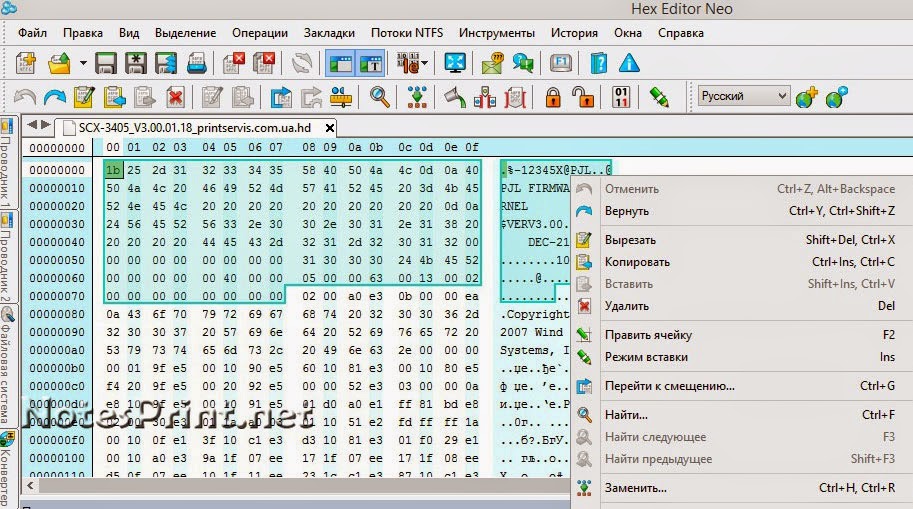
Зашиваем то, что у нас получилось в микросхему, припаиваем, собираем принтер. Ну а дальше все как обычно.
Это решение работает на устройствах серии SCX-3400, SCX-4650, CLP-365. Так же проверено на ML-2165W.
Важно: на CLX-3300 (используется NAND Flash) и ML-2160, ML-2164 (прошивка находится в процессоре) решение работать не будет!
Надеюсь Вам поможет эта информация.
Epson XP-313, XP-413 не видит чернильницы. Понижение версии прошивки
2014-10-29 12:46:02 (читать в оригинале)Как видно из названия статьи - понижать прошивку нужно. Иначе я бы про это не писал. Давайте разберемся, кому и для чего это необходимо.
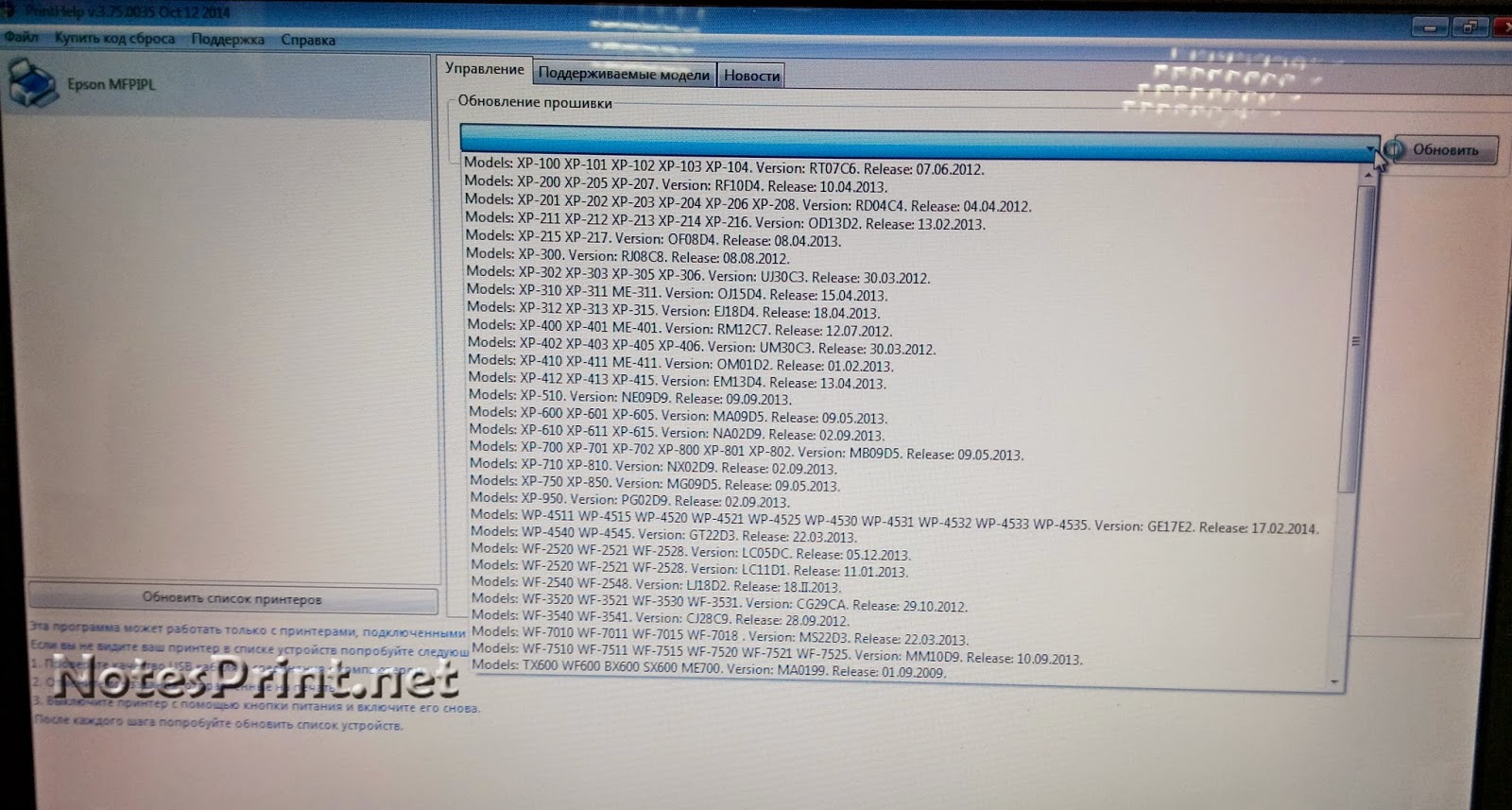
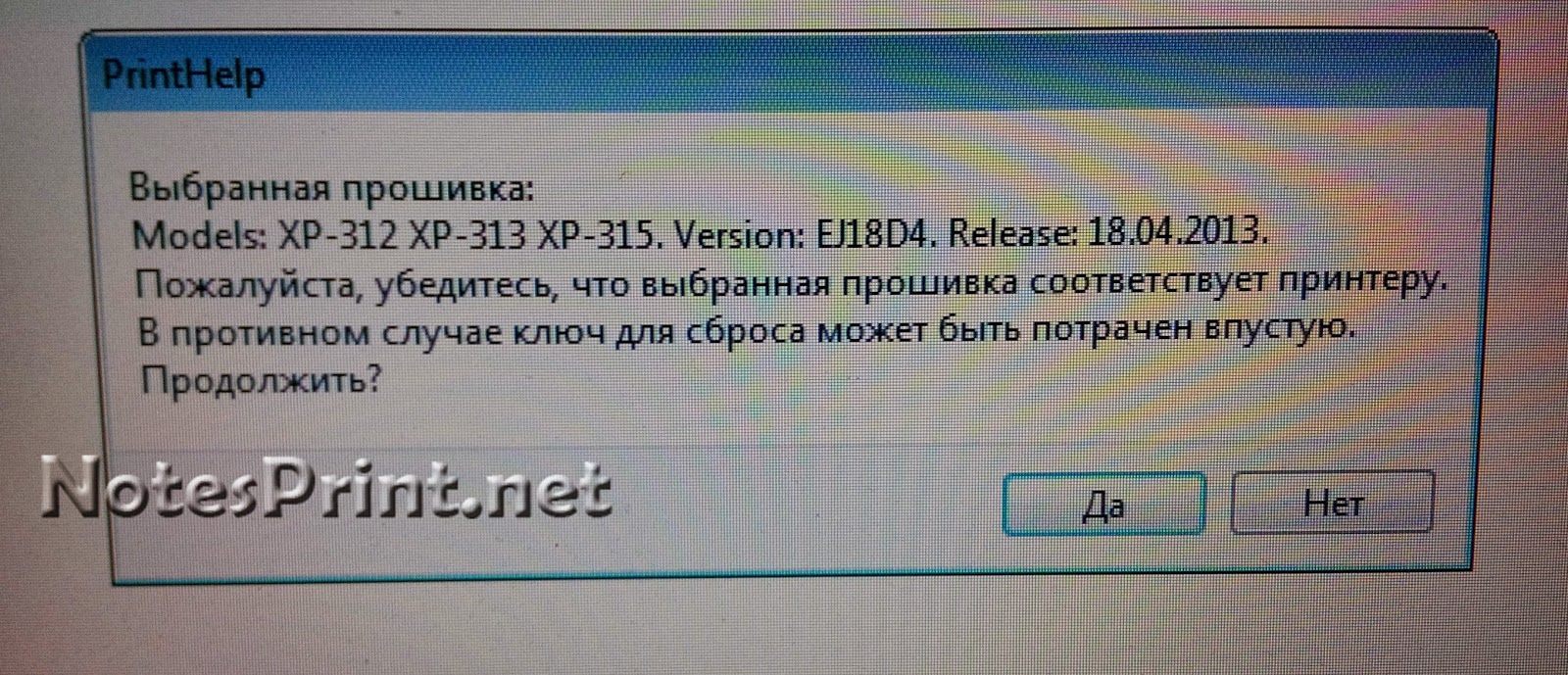
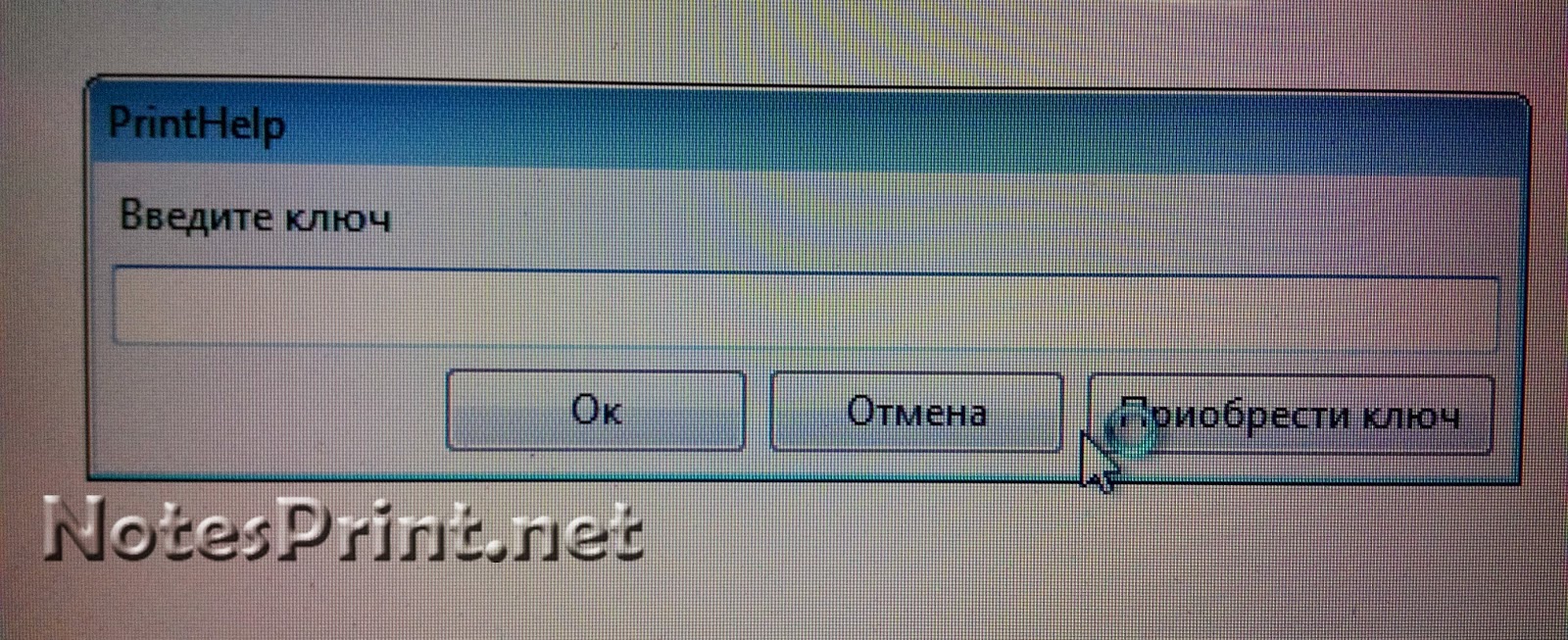
И так, допустим, Ваш любимый (или не очень) XP-313, на который конечно же установлено СНПЧ или перезаправляемые картриджи, в один прекрасный момент перестал их определять. Причин для этого может быть множество. Но здесь я хочу остановиться на наиболее вероятной причине для XP-313 и XP-413.
Обычно, это происходит из-за того что Вы или кто-то, имеющий доступ к Вашему компьютеру, обновил прошивку принтера. Как? Очень просто. Появилось окно с предложением обновить программное обеспечение, не особо вчитываясь, согласились. И все. Новая прошивка практически ничем не отличается от старой кроме другого метода защиты от использования неоригинальных расходных материалов. А версия чипов Вашего СНПЧ или ПЗК не поддерживает этот метод.
Искать новые чипы бесполезно - продавец точно не даст Вам информацию о том, поддерживают ли их чипы новую версию.... и так далее. Он этого не знает.
Обращаться по гарантии к продавцу так же бесполезно, даже, если гарантия на СНПЧ еще не истекла. Даже самый лояльный сервисный центр, в лучшем случае, установит Ваше СНПЧ в "необновленное" МФУ и продемонстрирует, что оно рабочее. В конце-концов, никто не виноват, что Вы обновили ПО принтера.
Осталось одно - вернуть все "как было".
Есть два способа - бесплатный и платный.
Первый подойдет для сервисных центов - выпаиваем микросхему с прошивкой, находим дамп старой версии, зашиваем.... Подробно останавливаться на этом не буду. Статья расчитана на обычных пользователей. Вряд ли у них есть программатор, паяльная станция и навыки работы с ними. Для работников СЦ статья будет полезна тем, что они будут знать - такая проблема есть. И встречается она чаще, чем хотелось бы.
Второй способ стоит 10 у.о. Дорого, согласен. Но, думаю, поход в сервисный центр обойдется дороже. Хотя, как знать - решать Вам.
Приступим. Для начала необходимо скачать программу PrintHelp с одноименного сайта разработчика и установить ее. Далее, подключаем принтер к компьютеру и входим в режим прошивки. Для этого на МФУ одновременно зажимаем кнопки "Отмена", "Влево", "Домашний экран" и кнопку включения. Ждем, пока на дисплее не отобразится информация о готовности принять прошивку.
Для тех, кто не совсем понял, предлагаю посмотреть видео:
После чего запускаем PrintHelp.
Ваше устройство должно определится как Epson MFPIPL. Если этого не произошло нажимаем "Обновить список принтеров". После чего, из выпадающего списка выбираем ваше МФУ. Как видите, программа умеет прошивать не только указанные модели, но и многие другие. После выбора модели нажимаем "Обновить".
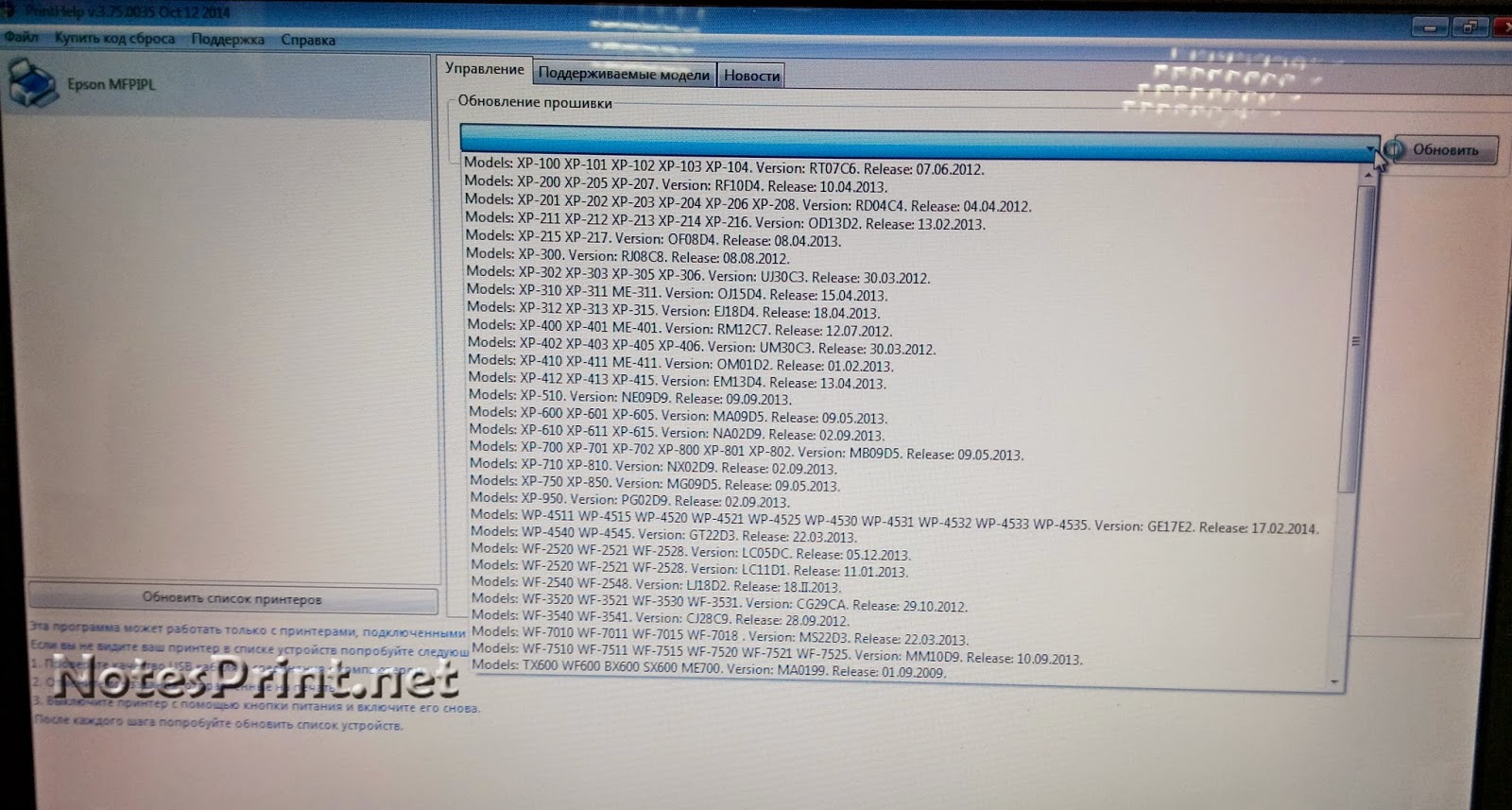
Далее Вам предложат убедится, что вы все выбрали правильно
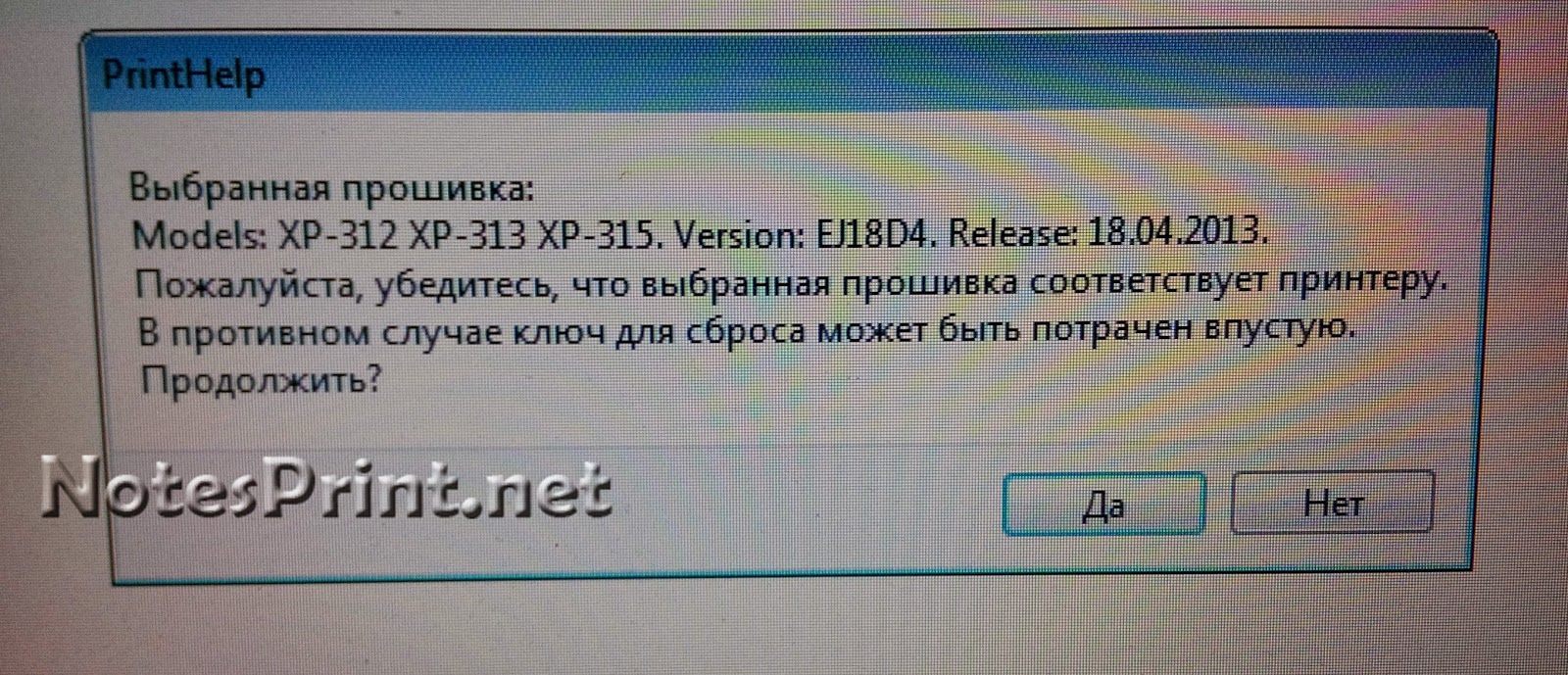
После чего предложат ввести ключ продукта, который можно сразу приобрести.
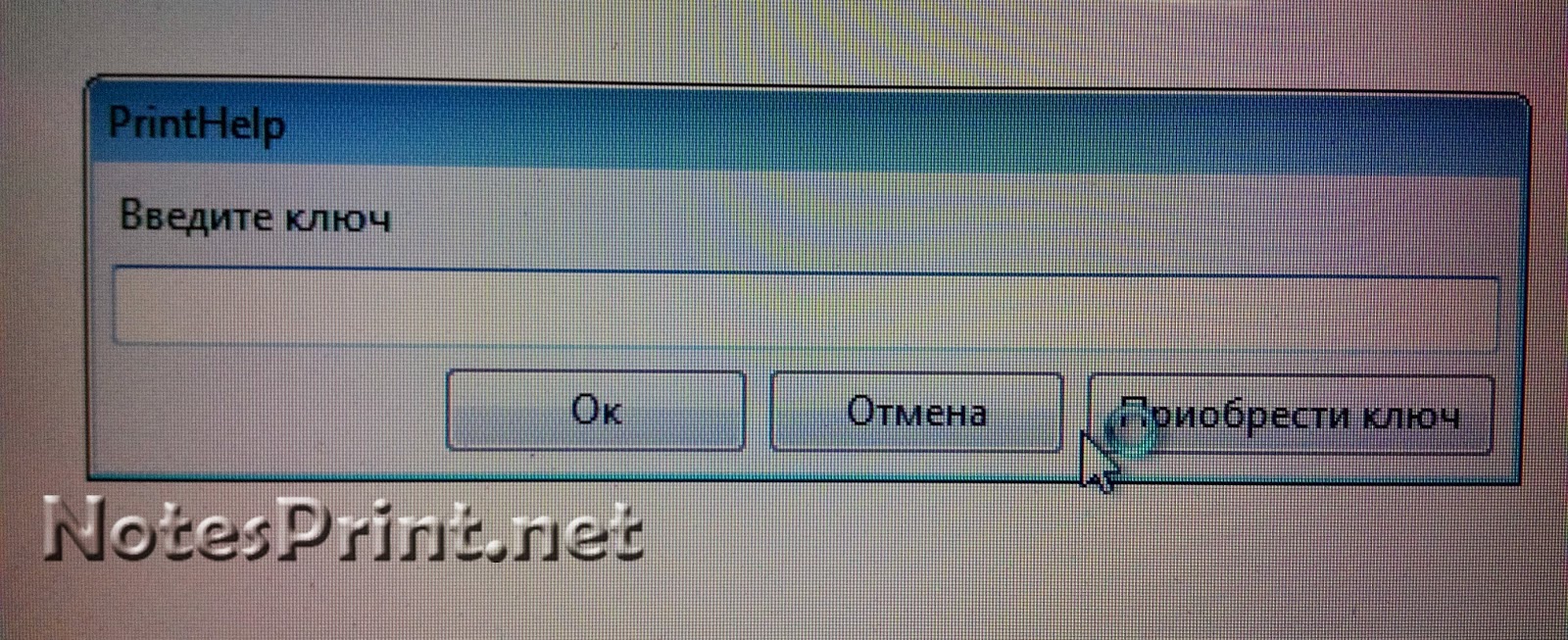
Процесс приобретения ключа я описывать не буду. Довольно много способов оплаты. Вполне удобно. Если бы еще цена была ниже, ну да ладно.
После ввода ключа и нажатия кнопки "Ок" останется дождаться окончания прошивки, провести стандартную процедуру уровня сброса чернил и печатать.
Надеюсь, статья кому-то поможет.
Epson Expression Premium XP-700 - обзор и установка СНПЧ
2014-10-12 16:58:00 (читать в оригинале)Установка СНПЧ:
Canon: IP3600, IP4600; MP250, MP280; MG2140; MG2440; MP230 HP: DJ2050, DJ1050 Epson: SX130; T1100; SX230; PX720WD; XP-103, XP-207; K201; XP-700
Сравнение СНПЧ, Использование СНПЧ
Canon: IP3600, IP4600; MP250, MP280; MG2140; MG2440; MP230 HP: DJ2050, DJ1050 Epson: SX130; T1100; SX230; PX720WD; XP-103, XP-207; K201; XP-700
Сравнение СНПЧ, Использование СНПЧ
Как-то в руки мне попал Epson Expression Premium XP-700. Эта модель МФУ не распространена в моем регионе. Отчасти - из-за ее цены, отчасти - в силу других причин.
Этот экземпляр был привезен "с далеких стран". Владелец пытался самостоятельно установить СНПЧ, но что-то у него не сложилось.
В этой статье я хотел бы изложить свое мнения о XP-700 и показать свой метод установки СНПЧ на данный принтер.
Коробка выполнена в стандартном дизайне Epson

Из надписей на упаковке мы видим, что в устройстве реализована поддержка Wi-Fi.
На рисунке ниже можно увидеть, что XP-700 использует картриджи №26 и этих картриджей пять. То есть присутствуют три цвета, черный для фотопечати и черный для печати текста. Не правда ли, напоминает принтеры средней линейки Canon с их пятью чернильницами? Но к этому мы вернемся позже.
Максимальная скорость печати Устройства составляет 32 страницы в минуту.
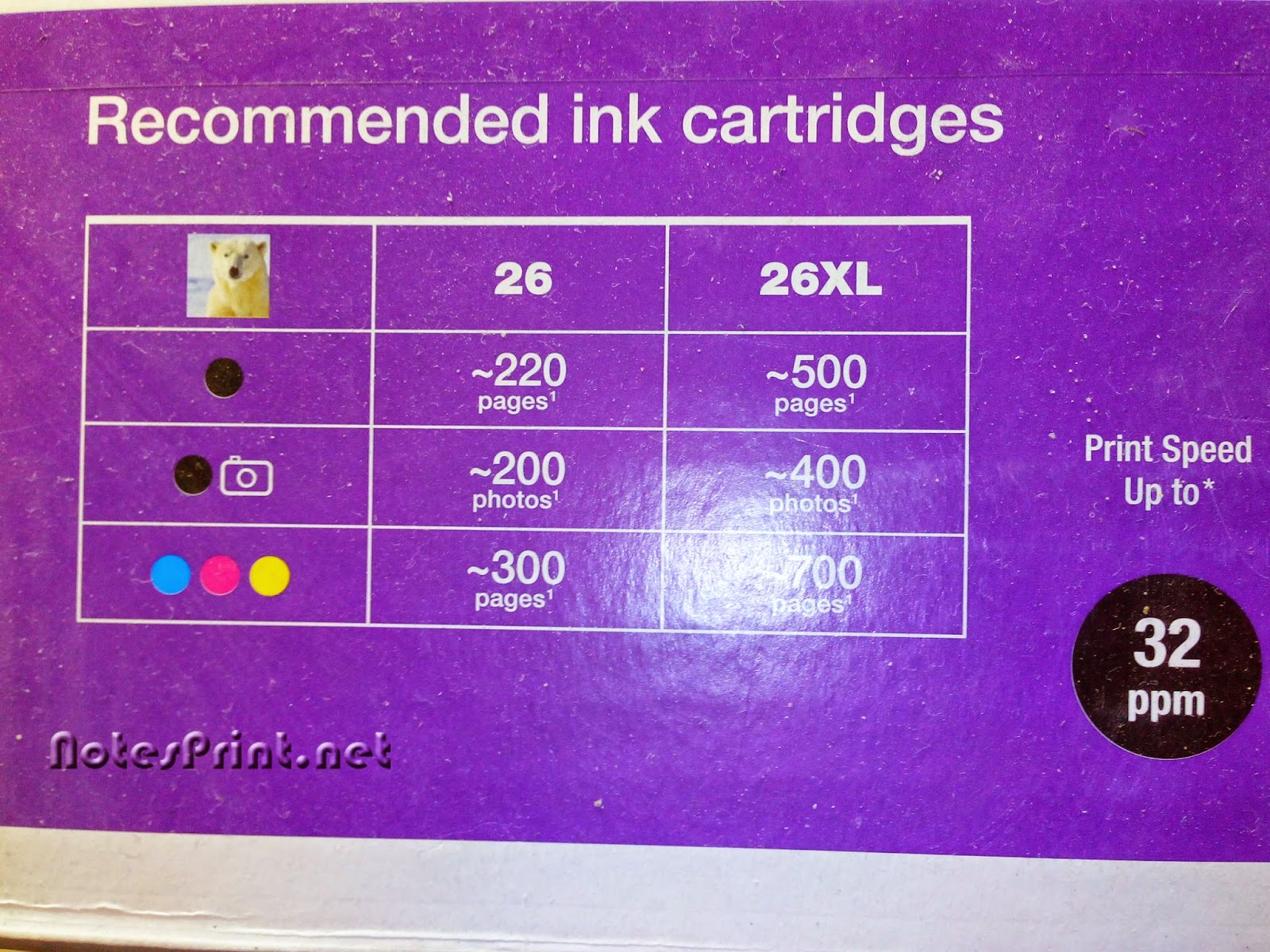
Вот так принтер выглядит спереди. Присутствует большой сенсорный дисплей, USB разъем
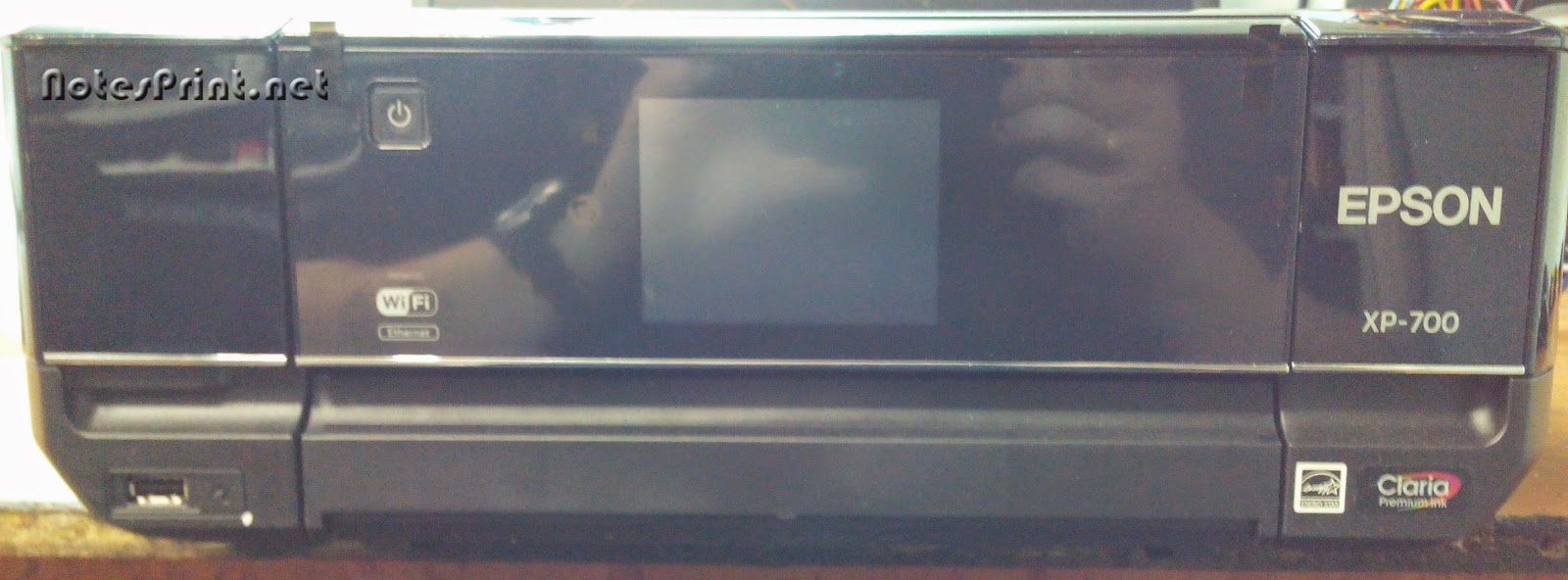
Так же, имеется в наличии картридер

Спереди расположено два подающих лотка

Лоток для обычной бумаги

Лоток для фотобумаги

МФУ поддерживает печать на дисках. На фото лоток для дисков

Присутствует возможность загрузки бумаги и с тыльной стороны устройства


Теперь вернемся к чернильницам, которые Epson почему-то называет картриджами

Как видите, чернильница, которая используется для печати текста в два раза больше остальных. Опять это напоминает пятицветные решения от Canon.


В этой модели Epson отказался от использования штуцеров на печатающей головке. Поэтому подающий канал чернильниц напоминает решение.... ну Вы уже и сами догадались.
Панель управления XP-700 можно примоднять

В устройстве так же присутствует поддержка дуплекса, то есть, двухсторонней печати


Присутствует и возможность сетевого подключения

Теперь посмотрим, что же скрывается под крышкой

Как я уже говорил, Epson отказался от штуцеров для подачи чернил в печатающую головку. Контакты чипов чернильниц находятся сзади. И все это напоминает.... хватит, надоело.

Устройство может сканировать если в нем отсутствуют чернильницы. Мелочь, а приятно.

При печати из недр XP-700 выдвигается внушительный принимающий лоток для бумаги

При этом панель управления немного приподнимается. Насколько это удобно - спорный вопрос.

Теперь поговорим об установке СНПЧ. Особых сложностей этот процесс вызвать не должен, но есть несколько нюансов.
О том, как залить чернила и закачать их в чернильницы я рассказывать не буду. Процедура несложная, думаю, Вы с этим справитесь.
Я использовал ступенчатый фиксатор шлейфа, так как крышка, на которую крепиться фиксатор находится практически вровень с кареткой. Если использовать прямое крепление, то каретка будет цепляться за шлейф и заминать его. Если ступенчатого крепления у Вас нет, можно нагреть и выгнуть обычное. Поролоном рядом с фиксатором я заблокировал датчик открытия крышки.

Далее, с укладкой шлейфа не возникает никаких проблем

Единственное, мне пришлось использовать по два упора для крышки с обеих сторон, наклеив их один на другой. Иначе, крышка будет поднята не достаточно и шлейф будет заминаться.

Вот и все, СНПЧ установлено.
Количество сопел впечатляет. Особенно, использующихся для печати текста. Отсюда и такая высокая скорость печати.
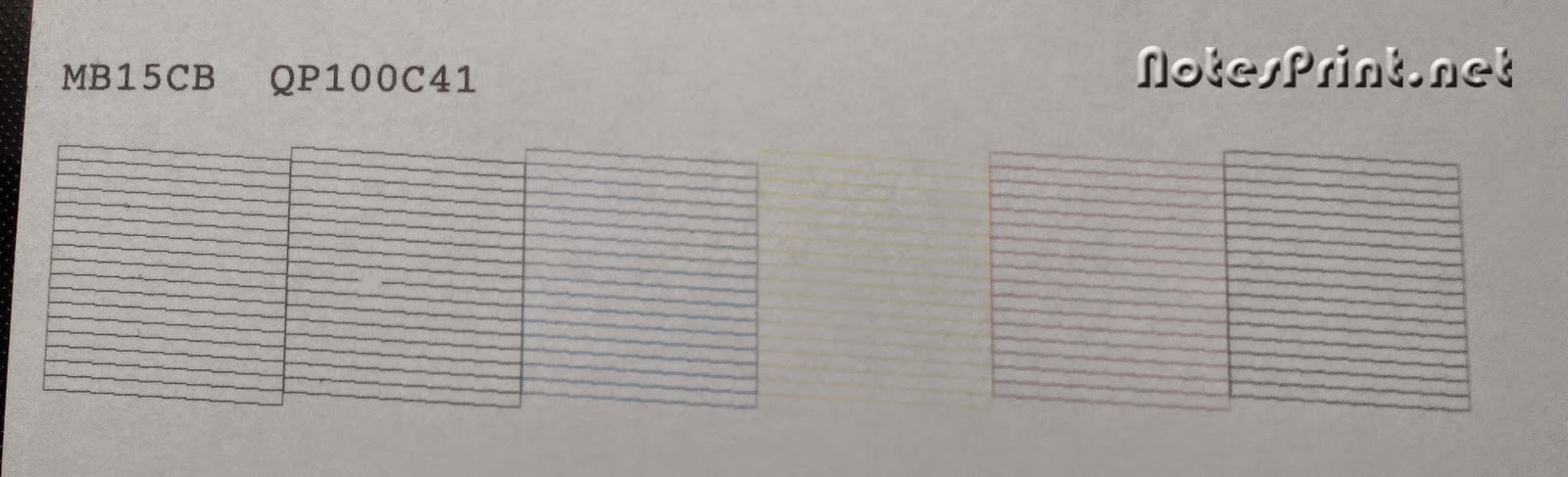
В заключении хочу отметить, что принтер оставил о себе хорошее впечатление. Огромное количество различных функций - дуплекс, сеть, Wi-Fi, печать на дисках и многое другое. Вообщем, в XP-700 есть все, что когда нибудь может пригодится даже теоретически. Другое дело, что, не каждый будет использовать даже половину возможностей устройства. Нужна ли Вам та или другая функция и готовы ли Вы за нее переплачивать - решать только Вам.
Немного настораживают непривычные для Epson технологические решения. Насколько они надежны - покажет время, но, пока никаких нареканий работа МФУ не вызывала.
Так что, вполне рекомендую. Даже у меня родилась мысль заменить свой RX690 на это чудо техники.
Ну вот и все, что я хотел сообщить. Просьба извинить за качество фото. Делалось наспех и с телефона.
Тэги: epson, expression, premium, xp-700, картридж, мфу, обзор, принтер, снпч, установка, чернильница, шлейф
Постоянная ссылка
Категория «Телевидение»
Взлеты Топ 5
|
| ||
|
+127 |
129 |
Simple_Blogger |
|
+104 |
122 |
Фрагменты |
|
+28 |
126 |
Снимаем видео на фото и DSLR камеры |
|
+5 |
6 |
Борис Немцов |
|
+2 |
47 |
Доска объявлений |
Падения Топ 5
|
| ||
|
-3 |
2 |
dmitrydibrov |
|
-7 |
5 |
Любер |
|
-13 |
24 |
Программа Грядка с Андреем Тумановым |
|
-17 |
3 |
Я В БЛОГЕ |
|
-36 |
4 |
Форум satwarez |
Популярные за сутки
Загрузка...
BlogRider.ru не имеет отношения к публикуемым в записях блогов материалам. Все записи
взяты из открытых общедоступных источников и являются собственностью их авторов.
взяты из открытых общедоступных источников и являются собственностью их авторов.
